Jak dodać aplikację do ekranu głównego Androida
Opublikowany: 2023-05-13Nikt nie lubi zagraconego ekranu głównego smartfona. Po zresetowaniu ekranu głównego telefonu możesz poczuć się lepiej i lepiej się zorganizować, ale oznacza to również, że niektórych rzeczy, takich jak aplikacje i widżety, z których korzystasz na co dzień, może brakować.
Czy zauważyłeś brak aplikacji na ekranie głównym Androida? Nie martw się, istnieje kilka łatwych metod, dzięki którym możesz przywrócić ikonę aplikacji na ekran główny urządzenia z systemem Android. Postępuj zgodnie z naszym samouczkiem, aby dowiedzieć się, jak dodać aplikację do ekranu głównego Androida.
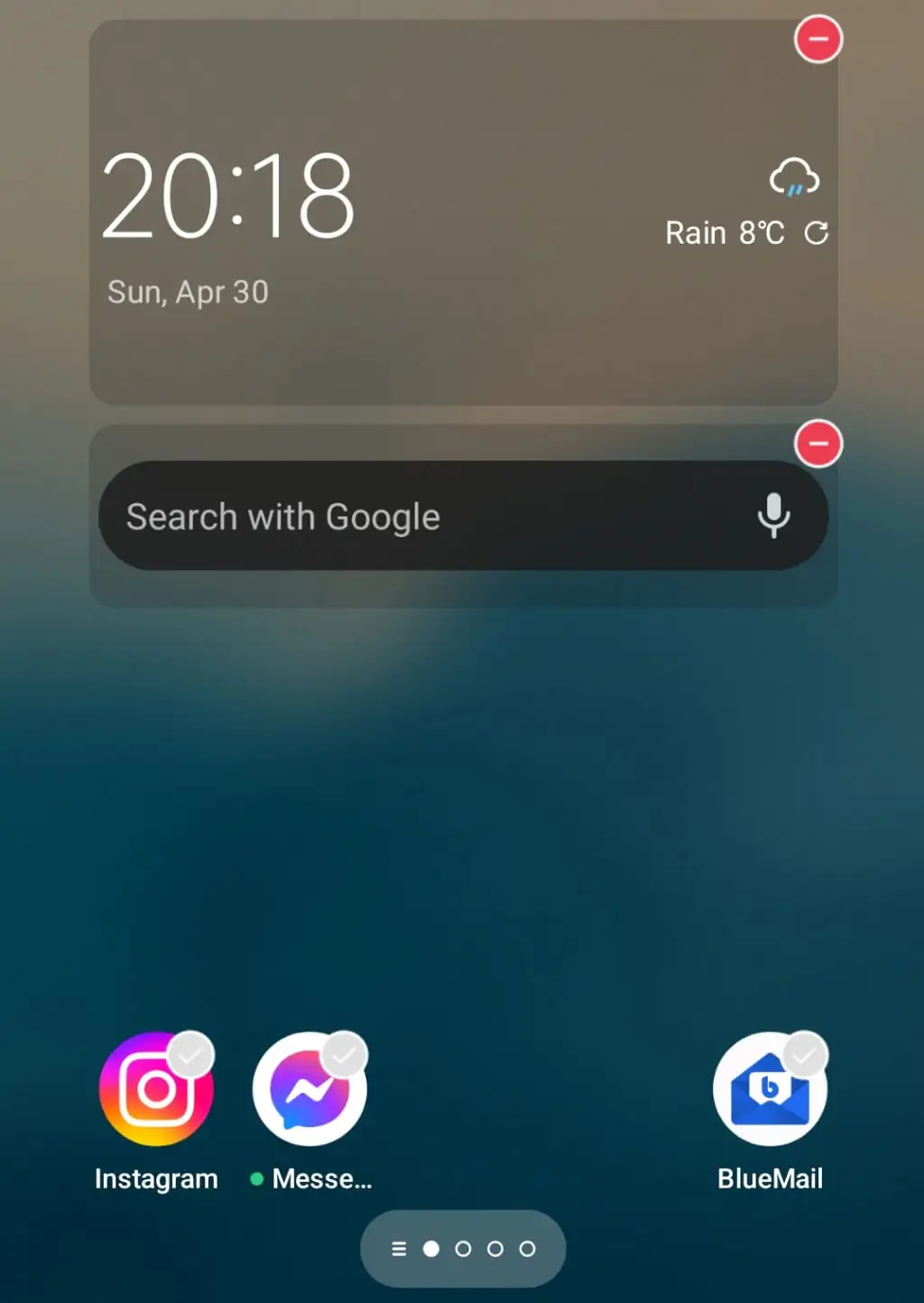
Jak znaleźć brakującą aplikację na Androida
Jeśli zauważyłeś puste miejsce na ekranie głównym w miejscu, w którym znajdowała się Twoja ulubiona aplikacja, nie musi to oznaczać, że zniknęła z Twojego telefonu. Aplikacja, której szukasz, może się ukrywać. Jednym z pierwszych miejsc do sprawdzenia aplikacji jest folder na ekranie głównym. Mogłeś przypadkowo przeciągnąć ikonę aplikacji do folderu, a teraz się tam ukrywa.
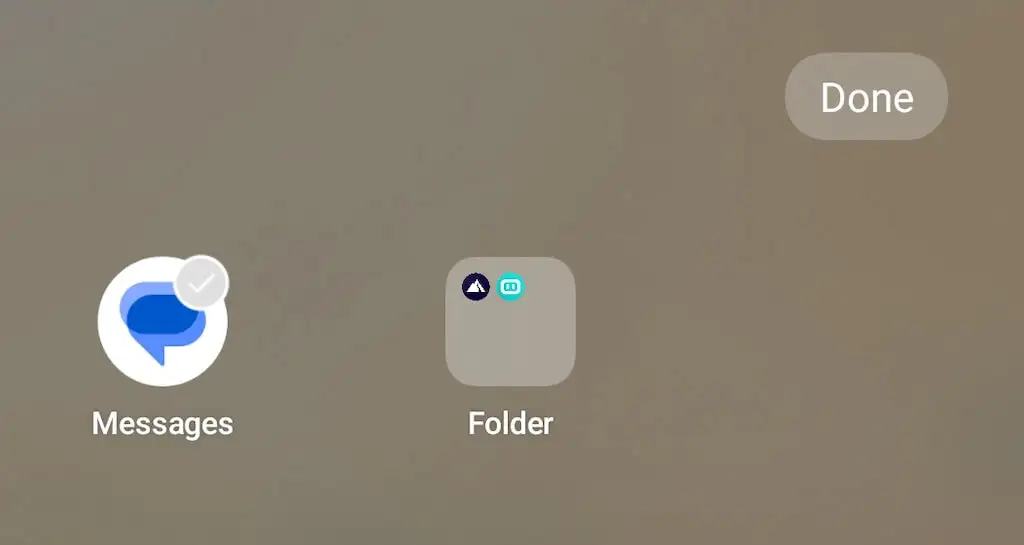
Jeśli używasz folderów aplikacji i masz co najmniej jeden z nich na ekranie telefonu z Androidem, otwórz je i poszukaj brakującej aplikacji. Jeśli go tam znajdziesz, naciśnij długo aplikację i przeciągnij ją poza granicę folderu. Następnie zwolnij aplikację z powrotem na ekranie głównym.
Jak dodać aplikację do ekranu głównego Androida
Masz aplikację, którą chcesz dodać do ekranu głównego? Oto kilka różnych technik, których możesz użyć, aby to zrobić.
Dodaj aplikację z szuflady aplikacji
Jeśli aplikacja na Androida została pobrana na smartfon, ale nie pojawia się na ekranie głównym, możesz ręcznie dodać ją do ekranu głównego telefonu z szuflady aplikacji.
Aby dodać jedną z zainstalowanych aplikacji z powrotem na ekran główny, wykonaj poniższe czynności.
- Otwórz ekran główny Androida i przesuń palcem od dołu do góry ekranu. Spowoduje to otwarcie szuflady aplikacji , w której zobaczysz wszystkie aplikacje zainstalowane na telefonie z Androidem.
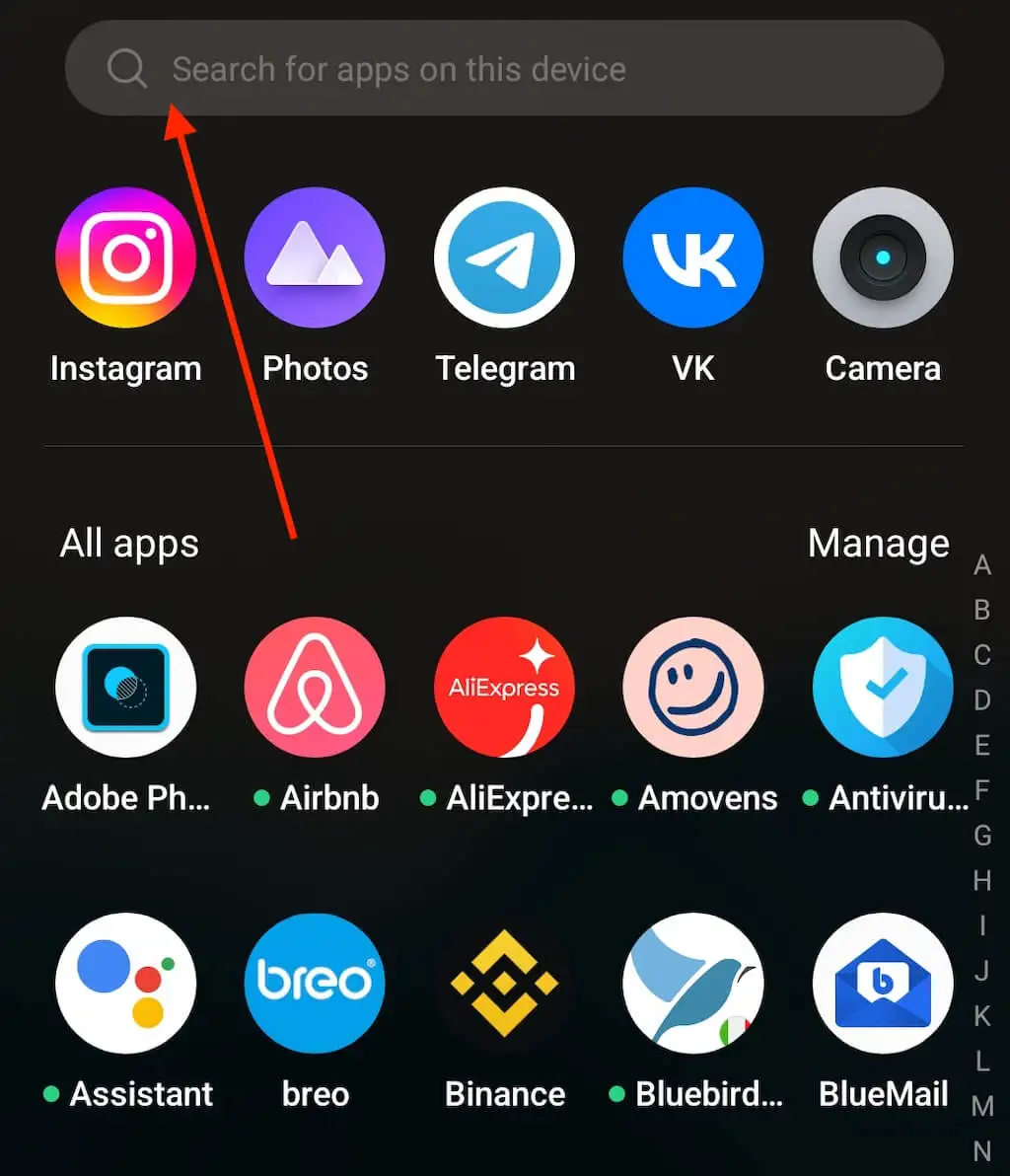
- Znajdź aplikację, którą chcesz dodać do ekranu głównego. Możesz przewinąć Szufladę aplikacji lub użyć paska wyszukiwania u góry ekranu, aby znaleźć swoją aplikację.
- Wybierz i przytrzymaj aplikację.
- Zobaczysz menu z opcjami. Wybierz Dodaj do domu .
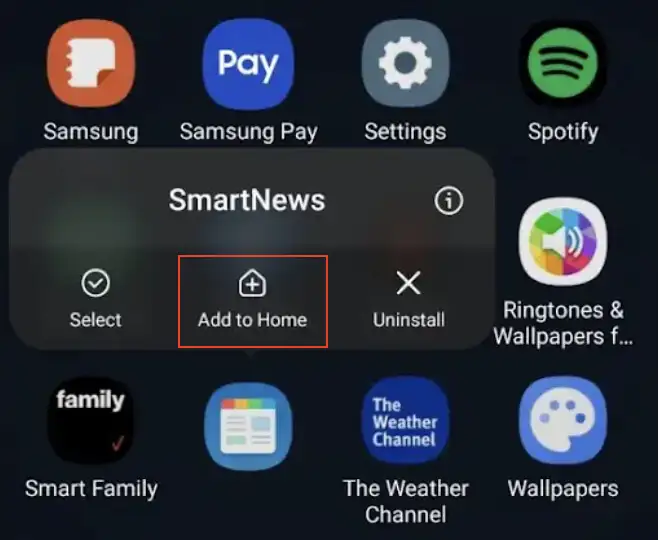
Ikona aplikacji powinna być teraz wyświetlana w prawym górnym rogu ekranu głównego urządzenia z systemem Android.
Jeśli masz telefon z Androidem, który nie jest modelem Pixel ani Samsung Galaxy, instrukcje dotyczące dodawania aplikacji do ekranu głównego mogą się nieznacznie różnić. Po znalezieniu aplikacji w szufladzie aplikacji naciśnij i przytrzymaj, a następnie przeciągnij i upuść aplikację w dowolnym miejscu na ekranie głównym.
Na niektórych telefonach z Androidem, aby dodać aplikacje do ekranu głównego, musisz uzyskać dostęp do Szuflady aplikacji, otworzyć menu i podążać ścieżką Zarządzaj > Wybierz > Dodaj .
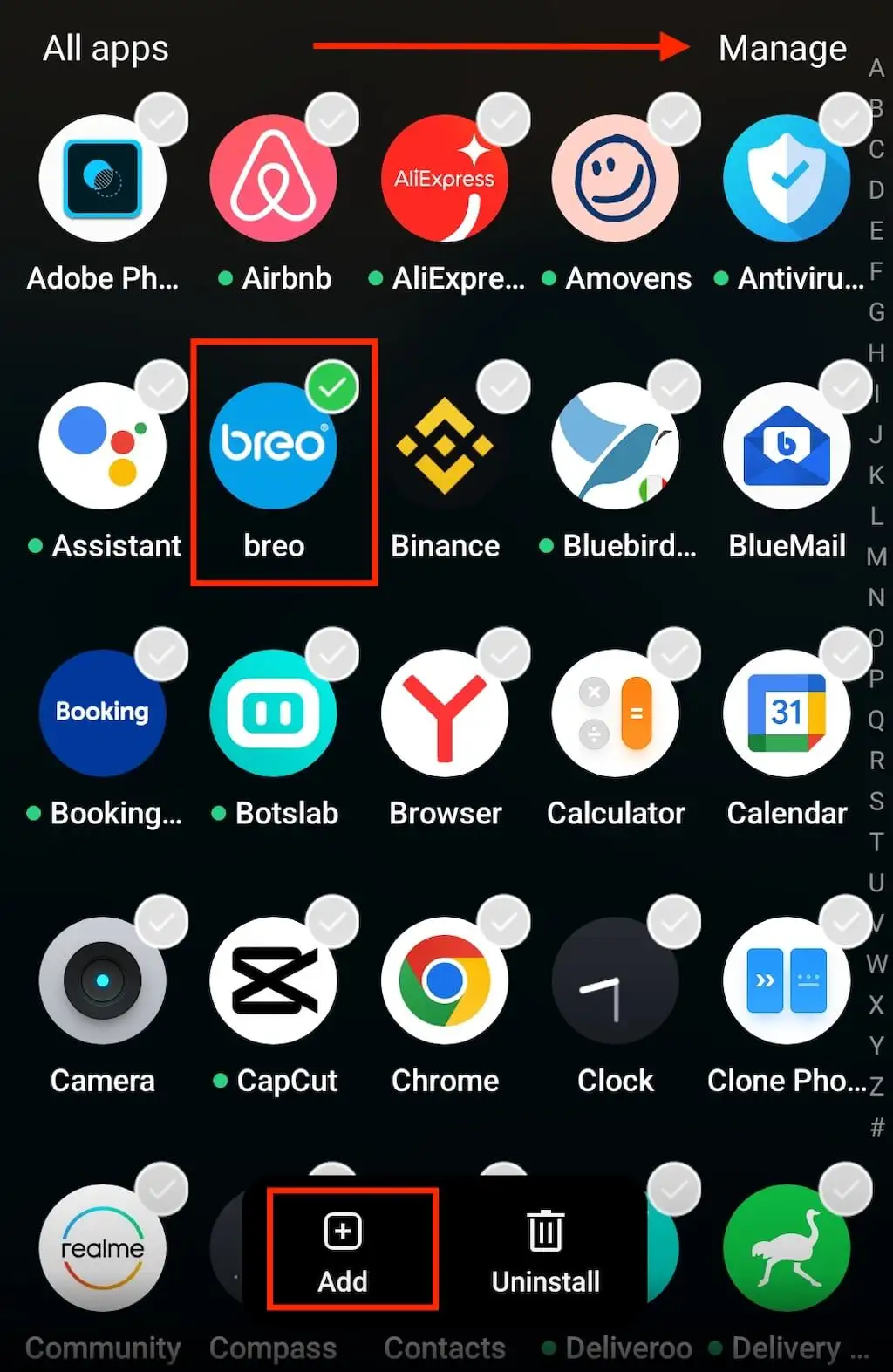
Ponownie włącz aplikację w sklepie Google Play
Niektóre aplikacje w telefonie można wyłączyć. Jest to bardziej prawdopodobne, jeśli aplikacja, której brakuje na ekranie, jest aplikacją systemową. Aplikacji systemowych nie można odinstalować, ale można je wyłączyć.
Wyłączona aplikacja nie pojawi się na ekranie głównym ani w szufladzie aplikacji. Aby ponownie włączyć aplikację, musisz przejść do sklepu Google Play. Aby ponownie włączyć aplikację na Androidzie, wykonaj poniższe czynności.
- Na urządzeniu z Androidem otwórz aplikację Sklep Google Play.
- W Sklepie Play wybierz ikonę swojego profilu , aby otworzyć menu.
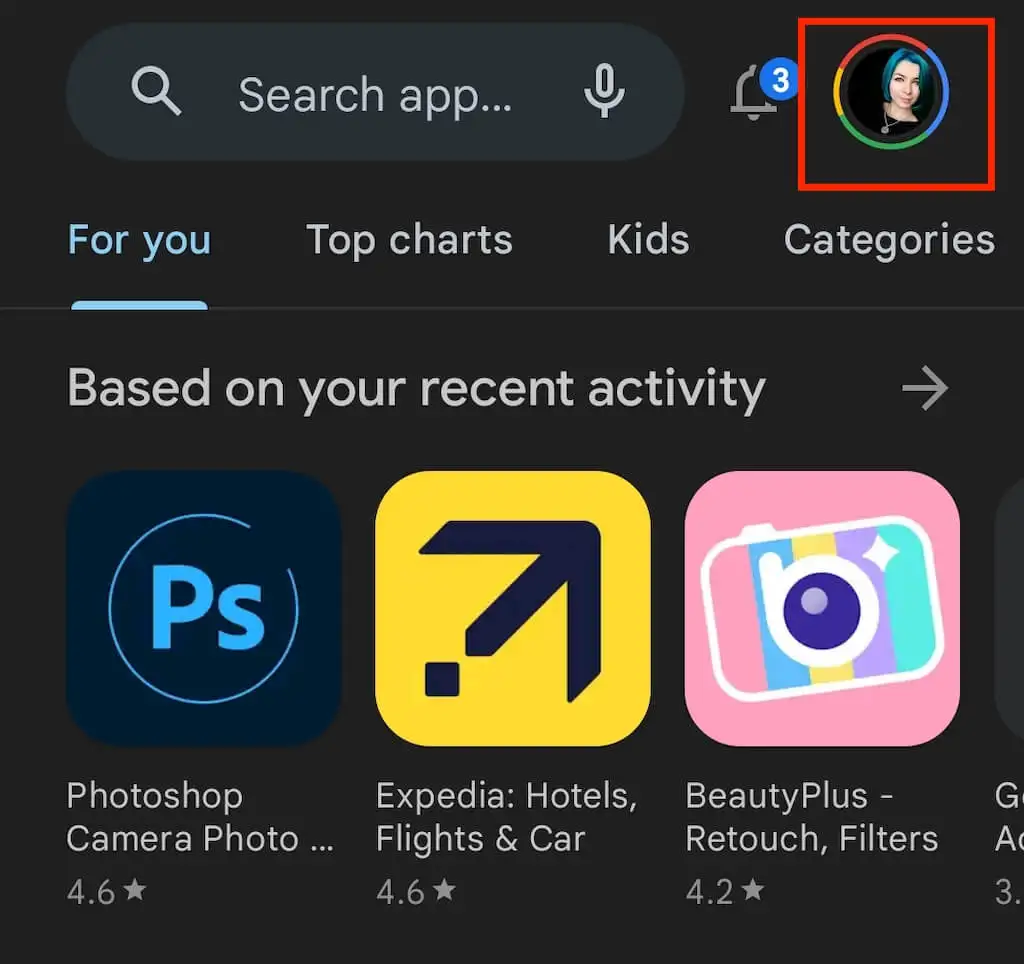
- Z menu wybierz Zarządzaj aplikacjami i urządzeniem .
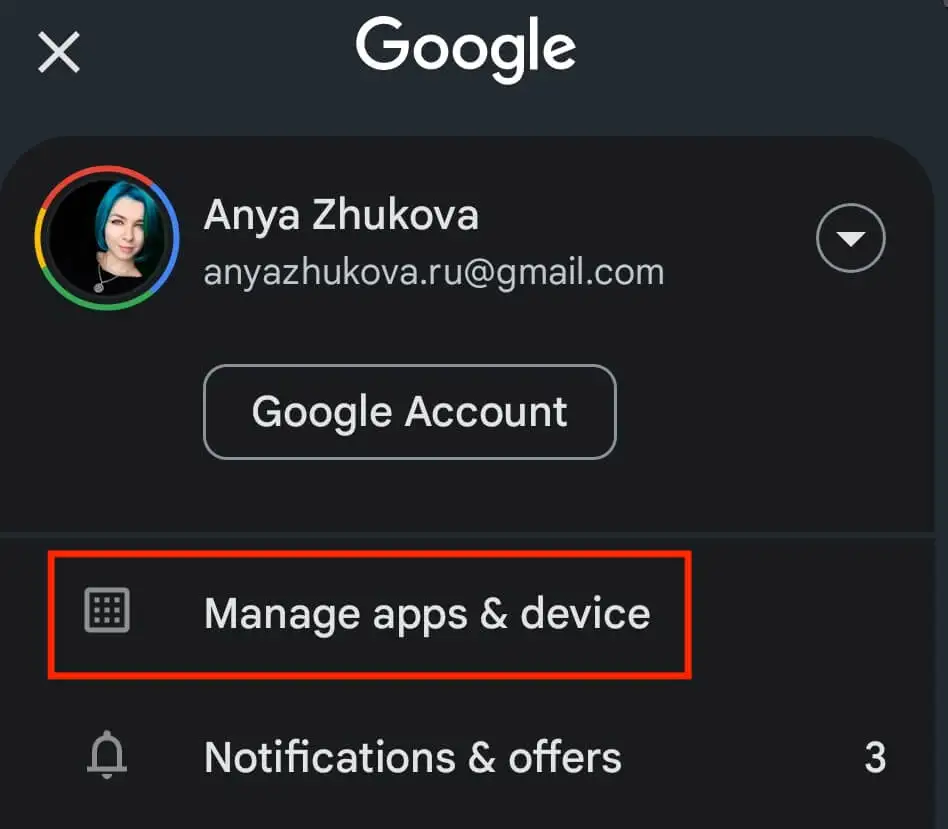
- Otwórz kartę Zarządzaj . Zobaczysz tam pełną listę swoich aplikacji.
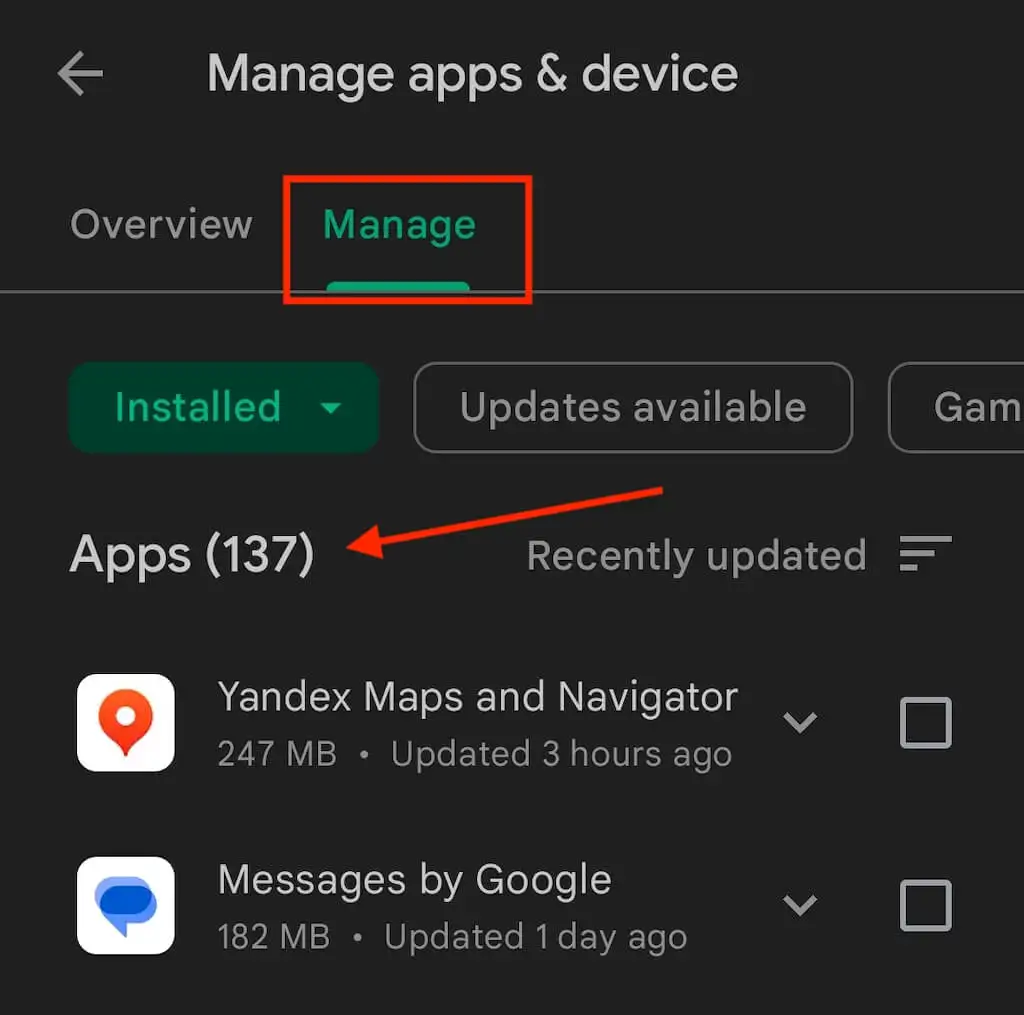
- Wybierz aplikację, którą chcesz ponownie włączyć.
- Wybierz zielony przycisk Włącz pod nazwą aplikacji.
Aplikacja powinna teraz pojawić się w szufladzie aplikacji i możesz użyć metody opisanej wcześniej, aby dodać ją do ekranu głównego.

Odkryj ukryte aplikacje
Nie każdą aplikację na Androida można łatwo znaleźć, chyba że dokładnie wiesz, gdzie szukać. Niektóre aplikacje mogą być ukryte na ekranie głównym i w szufladzie aplikacji, ale nadal są zainstalowane w telefonie.
Aby odkryć ukryte aplikacje na Androidzie, wykonaj poniższe czynności.
- Na Androidzie przesuń palcem od dołu ekranu do góry, aby otworzyć Szufladę aplikacji.
- W szufladzie aplikacji otwórz menu z trzema kropkami w prawym górnym rogu ekranu.
- Wybierz Ukryj aplikacje z listy opcji.
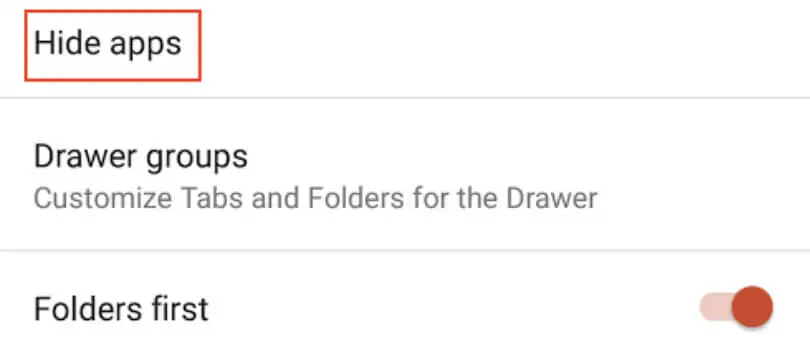
- Jeśli prowadzi to do pustego ekranu, oznacza to, że w smartfonie nie są ukryte żadne aplikacje. Jeśli znajdziesz aplikację, której szukałeś na tej liście, odznacz pole obok niej, aby ją odkryć.
Jeśli nie widzisz opcji Ukryj aplikacje w menu szuflady aplikacji, może to oznaczać, że nie ma żadnych ukrytych aplikacji lub że system operacyjny Twojego telefonu z Androidem nie obsługuje tej funkcji. W takim przypadku możesz znaleźć ukryte aplikacje w Ustawieniach telefonu.
Podążaj ścieżką Ustawienia > Aplikacje > Zobacz wszystkie aplikacje w telefonie, aby uzyskać dostęp do listy aplikacji. Jeśli szukasz aplikacji systemowej, otwórz menu z trzema kropkami u góry ekranu i wybierz opcję Pokaż system .
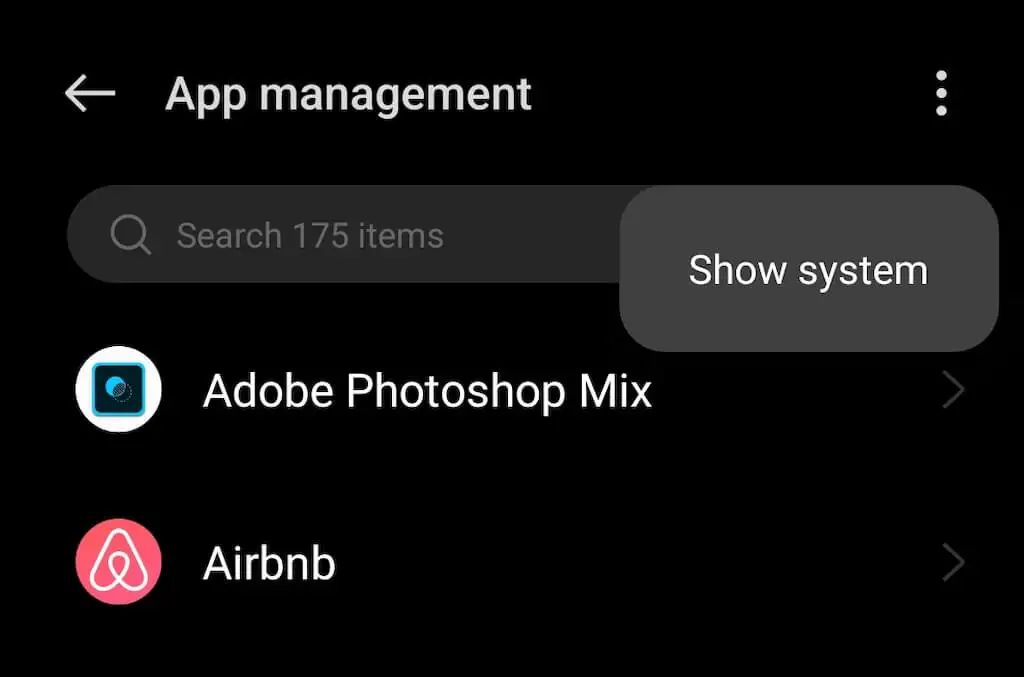
Ponownie zainstaluj brakującą aplikację
Załóżmy, że znalazłeś aplikację w Szufladzie aplikacji, ale nie możesz jej dodać do ekranu głównego. Odinstalowanie i ponowne zainstalowanie aplikacji może rozwiązać ten problem. Wykonaj poniższe czynności, aby ponownie zainstalować wadliwą aplikację.
- Na urządzeniu z Androidem otwórz Sklep Google Play.
- Wybierz ikonę zdjęcia profilowego , aby otworzyć menu.
- Wybierz Zarządzaj aplikacjami i urządzeniem .
- Przejdź do karty Zarządzaj , aby wyświetlić pełną listę zainstalowanych aplikacji.
- Znajdź aplikację, którą chcesz ponownie zainstalować na telefonie, i wybierz ją. Wybierz Odinstaluj lub ikonę kosza .
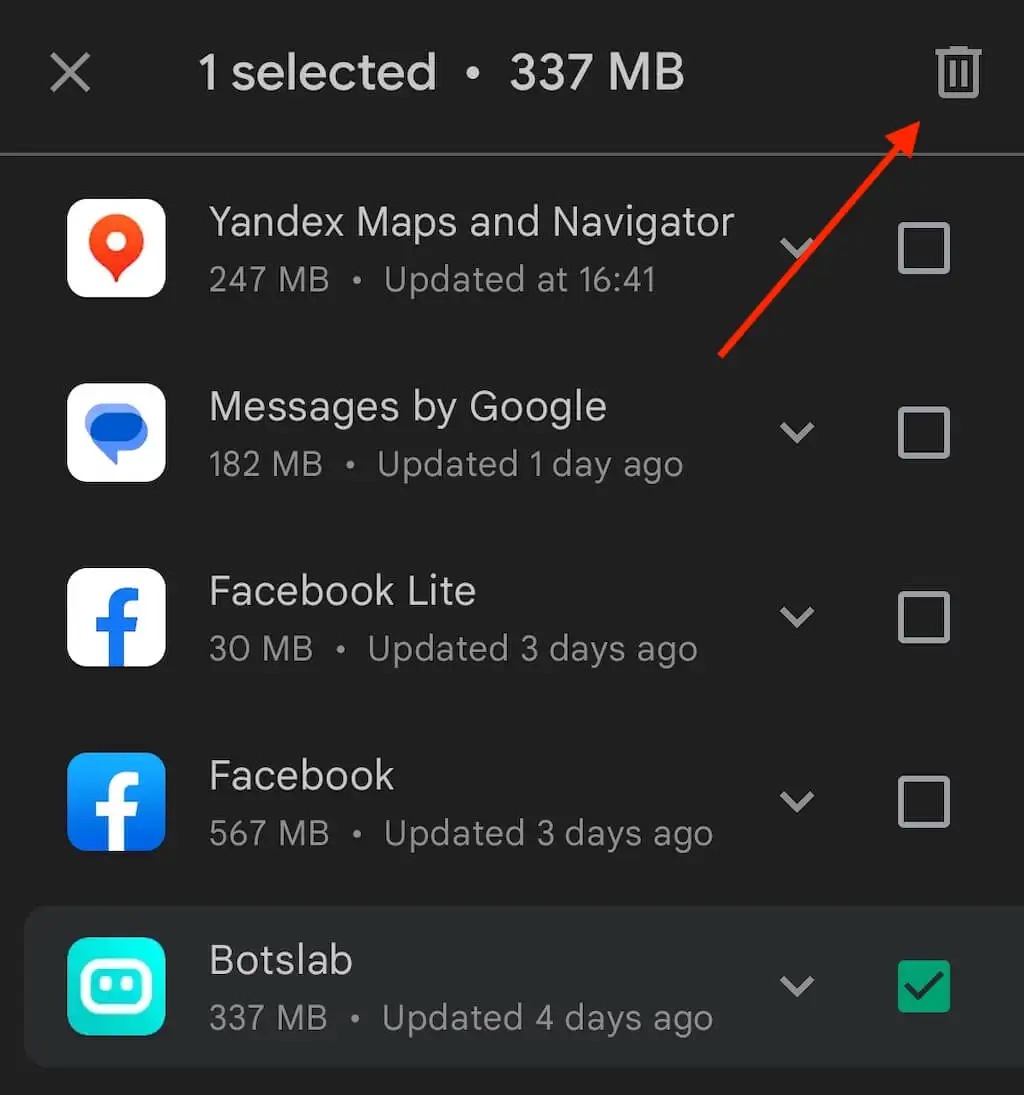
- Gdy aplikacja zniknie z telefonu, znajdź ją w Sklepie Play i ponownie zainstaluj na smartfonie.
Nowo zainstalowana aplikacja powinna automatycznie pojawić się na ekranie głównym. Jeśli tak się nie stanie, możesz to zrobić ręcznie za pomocą szuflady aplikacji.
Jak usunąć aplikację z ekranu głównego Androida
Ikony aplikacji widoczne na ekranie głównym to w rzeczywistości skróty do aplikacji zainstalowanych na smartfonie. Aby usunąć aplikację z ekranu głównego Androida, musisz usunąć ikonę skrótu z ekranu.
Usunięcie skrótu do aplikacji nie wpłynie na samą aplikację. Nadal będziesz w stanie znaleźć daną aplikację w Szufladzie aplikacji (Android) lub Bibliotece aplikacji (iOS).
Aby usunąć skrót do aplikacji z ekranu głównego systemu Android, dotknij ikony aplikacji i przytrzymaj ją, aż pojawi się wyskakujące menu. Z menu wybierz Usuń .
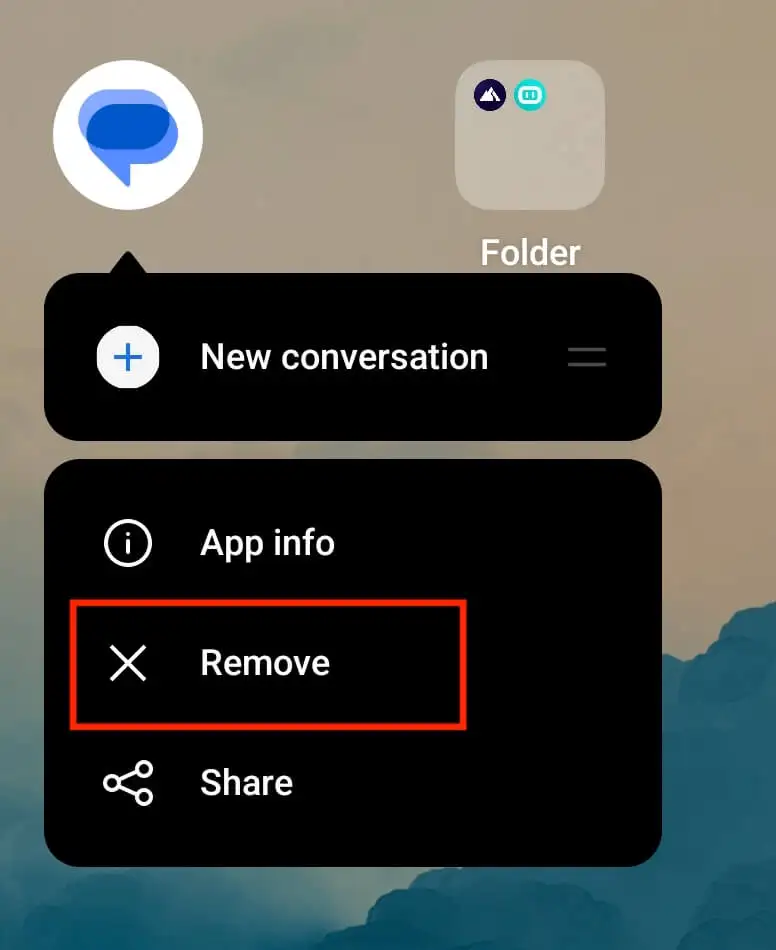
Na niektórych telefonach z Androidem (takich jak Google Pixel) musisz przeciągnąć i upuścić ikonę aplikacji do obszaru Usuń u góry ekranu.
Jak stworzyć idealny ekran główny Androida
Telefony z Androidem słyną z nieskończonych opcji dostosowywania, ale musisz wiedzieć, co robisz. Jeśli jesteś kompletnym początkującym, nadal istnieją sposoby na uporządkowanie aplikacji na Androida i dostosowanie ekranu głównego, aby urządzenie z Androidem lepiej pasowało do Twoich potrzeb. Jednym z tych sposobów jest zainstalowanie programu uruchamiającego Androida, który wykona większość pracy za Ciebie i poprawi komfort użytkowania Androida.
